 ✕
✕
By Justin SabrinaUppdaterad 28 april 2023
Streaming har blivit mer och mer populärt i takt med att folk fortsätter att haka på inomhus. En ny studie från OnePoll visar att en genomsnittlig person streamar åtta timmars innehåll per dag och har inloggningar för minst fyra streamingtjänster. Som kungen av streamingtjänster tillhandahåller Netflix ett stort utbud av filmer och TV-program för streaming. Men tänk om du vill spara Netflix-filmer och TV-program för offlinevisning?
Oavsett om du planerar en lång resa eller bara vill undvika skakiga uppspelningsproblem, har det nyligen kommit några goda nyheter för alla som undrar "Hur kan jag spela in strömmande video från Netflix?" och det är så enkelt som att följa två sätt som visas i den här artikeln. Om du vill ladda ner filmer från Netflix och spara Netflix till MP4 på din dator, du har kommit till rätt ställe.
INNEHÅLL
Netflix omfattas av copyrightskyddspolicyn, så alla videor och filmer är inte tillgängliga för nedladdning. När programmet inte längre är tillgängligt för streaming på Netflix kommer nedladdningar inte heller att vara tillgängliga. Med andra ord kan du bara titta på filmer under en begränsad tid, och du kan inte behålla nedladdade Netflix-filmer för alltid.
Vissa människor kanske frågar: Hur sparar jag Netflix-filmer på min USB? Kan jag spela in strömmande video på min dator? Kan jag titta på Netflix i flygplansläge? Alla problem är lösta när UkeySoft Screen Recorder visas.
UkeySoft Skärminspelare betraktas som bästa Netflix-inspelare för att hjälpa dig spela in Netflix-filmer och TV-program av hög kvalitet på din dator. Det finns flera utdataformat tillgängliga, såsom MP4, FLV, AVI, AVI, AVI, WMV, etc. Detta verktyg är mycket kraftfullare än du tror. Förutom att spela in videor från Netflix, är UkeySoft Screen Recorder också utformad för att spela in videor från YouTube, spela in livestreamad video på en PC. Det är inte bara en videobandspelare, utan också en skärminspelare. Dessutom är det en allt-i-ett-skärminspelare, funktioner med inspelningsfunktion, valbart skärminspelningsområde och redigeringsfunktion.
För att spela in videor från Netflix gratis, följ stegen nedan för att spela in Netflix-videor till MP4 och spara dem i en lokal mapp på din dator.
Huvuddragen hos UkeySoft Screen Recorder:
Steg 1. Installera UkeySoft Screen Recorder på PC
Ladda ner och installera UkeySoft Screen Recorder gratis på din Windows-dator. Dubbelklicka på den för att starta programvaran och välj sedan "Screen Recorder" för att börja.

Steg 2. Välj Record Area
När du går in i "Screen Recorder" har den tre alternativ "Helskärm", "Användardefinierad (anpassat inspelningsområde)" eller "Camera@(inspelning av webbkamera)". Normalt kan du välja alternativet "Helskärm" som du kan beskära skärmstorleken för att spela in Netflix-filmer.

Steg 3. Välj Audio Input Channel
Det finns fyra typer av kanaler som du kan välja för att spela in videoutgångskanaler, inklusive "datorljud och mikrofon", "datorljud", "mikrofon" och "ingen", vänligen välj vad du behöver.

Steg 4. Välj Utdataformat
I fönstret Inställningar klickar du på "Video"-menyn och ett popup-fönster kommer att visas om inställningarna för utdatavideo. Utdataformaten som stöds av detta program är FLV, MP4, AVI och WMV, etc. Du kan välja MP4 som utdataformat och skapa en mapp för att spara inspelade video- och skärmdumpfiler.

Steg 5. Använd snabbtangenter för inspelning
Du kan använda snabbtangenterna som ursprungligen ställdes in av programmet. Du kan också byta till en snabbtangent som du är bekant med om du vill.
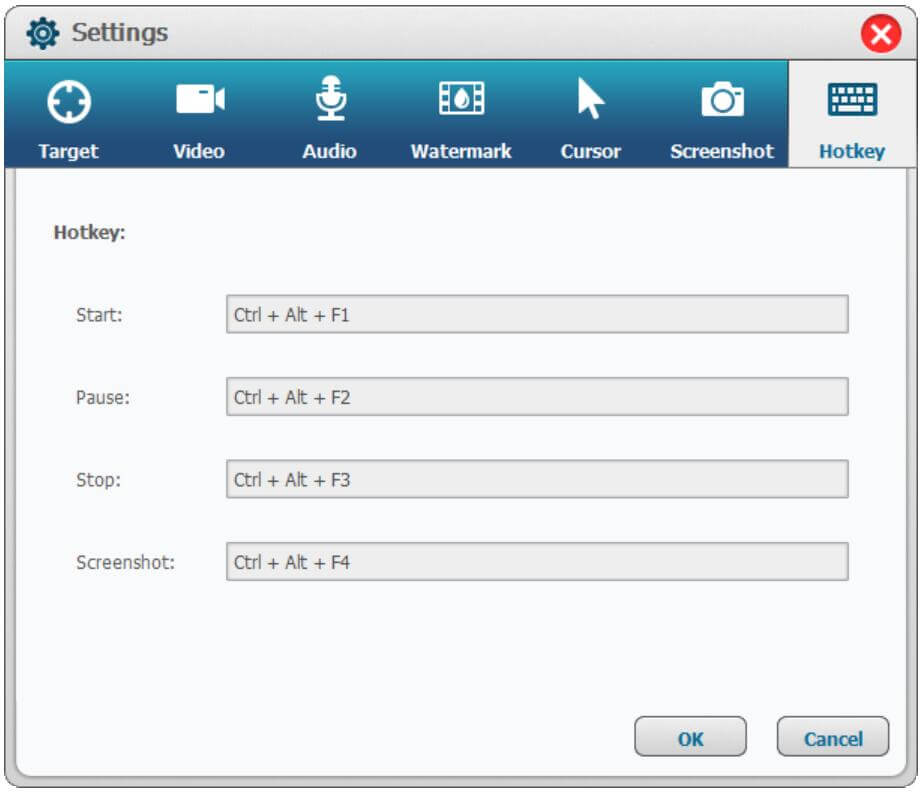
Steg 6. Börja spela in Netflix-videor/filmer
När du har slutfört ovanstående inställningar börjar du spela Youtube-videor, klicka sedan på knappen "Record" för att börja spela in Youtube-videor. Du kan också använda snabbtangenten för att stoppa och avsluta inspelningsprocessen.

Efter inspelningen kan du gå tillbaka till programmets huvudsida och välja "Video Toolbox" för att klippa, sammanfoga, beskära, beskära och rotera inspelad Netflix-video och lägga till effekter, musik, vattenstämplar och undertexter till din inspelade video.
Nu kan du officiellt ladda ner Netflix-filmer och TV-program i Windows 10 och Windows 8.1, iOS och Android OS. Om det här är en film som är tillgänglig för nedladdning kan du enkelt hitta en nedåtpil bredvid filmen eller TV-serien. Att ladda ner filmer i Netflix-appen är ett enkelt jobb, men du måste vara medveten om några begränsningar:
- Telefonen måste köra iOS 8.0 eller Android 4.4.2 eller senare.
-Den senaste versionen av Netflix-appen måste installeras på enheten i förväg.
-En Windows-dator måste köra Windows 8.1 eller 10 och senare.
-En giltig Netflix-prenumeration krävs.
-Se till att enheten eller Windows-datorn har tillräckligt med lagringsutrymme.
Låt oss nu börja ladda ner Netflix-filmer via Netflixs inbyggda nedladdningsfunktion.
Steg 1. Ladda ner och uppdatera Netflix till den senaste versionen.
Steg 2. Logga in på ett giltigt Netflix-konto. Om du är en nykomling kan du testa att registrera dig för en 30-dagars gratis provperiod.
Steg 3. På grund av upphovsrättsskyddet stöder inte alla Netflix-videor nedladdning. För att snabbt hitta tillgängligt innehåll kan du gå till menyknappen i det övre vänstra hörnet och välja "Tillgänglig för nedladdning". Vilken video som helst med en nedladdningsikon (dvs. nedåtpil) kan laddas ner.
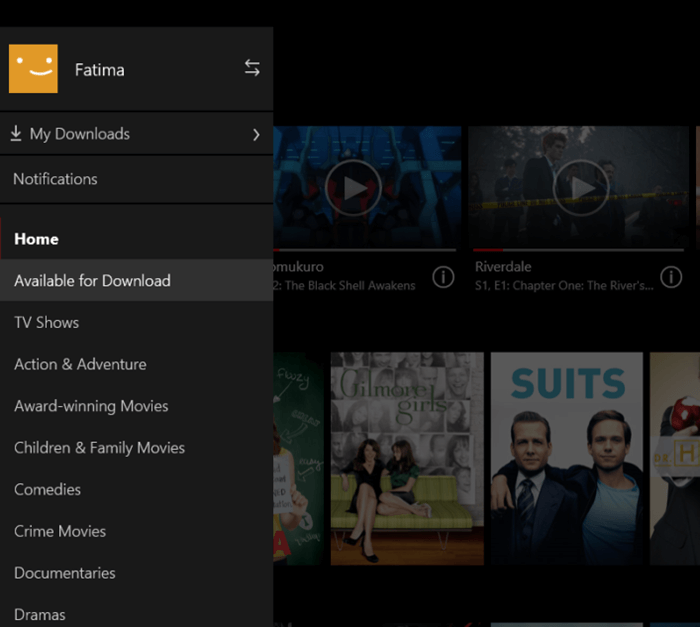
Steg 4. Klicka på knappen Ladda ner för att börja spara Netflix-filmer och TV-program på din iOS/Android-telefon eller Windows-dator.
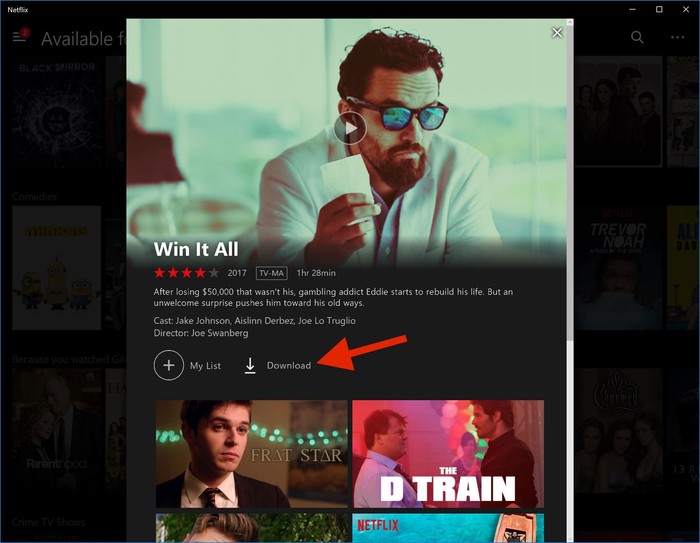
Anmärkningar: Netflix tillhandahåller två kvalitetsnivåer för nedladdningar: Standard och High. Du kan välja vilken som helst efter dina behov.
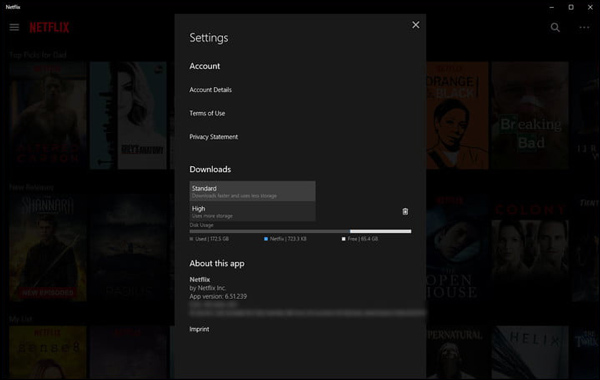
De nedladdade Netflix-filmerna från Netflix-appen kan endast spelas upp via Netflix-appen på Android/iOS-telefoner eller Windows-datorer på grund av Netflix upphovsrättsskydd. För att bryta alla Netflix begränsningar rekommenderas UkeySoft Screen Recorder för dig. Det är ett bra sätt att Behåll nedladdade Netflix-filmer för alltid. Efter att ha spelat in en Netflix-film med UkeySoft Screen Recorder kan du ladda ner eller överföra Netflix-filmer till iPad, iPhone, Android-telefoner eller surfplattor för visning när som helst och var som helst. Njut av Netflix-filmer offline på vilken mediaspelare som helst. Se till att Netflix-filmer är spelbara även när din prenumeration är över. Titta på Netflix-filmer när du flyger eller i andra situationer utan internetanslutning. Vilket praktiskt verktyg du borde prova!
frågar: du behöver logga in innan du kan kommentera.
Inget konto ännu. Klicka här för att registrera.

Njut av ett säkert och fritt digitalt liv.
Verktyget
multimedia
Copyright © 2023 UkeySoft Software Inc. Med ensamrätt.
Ingen kommentar än. Säg något...